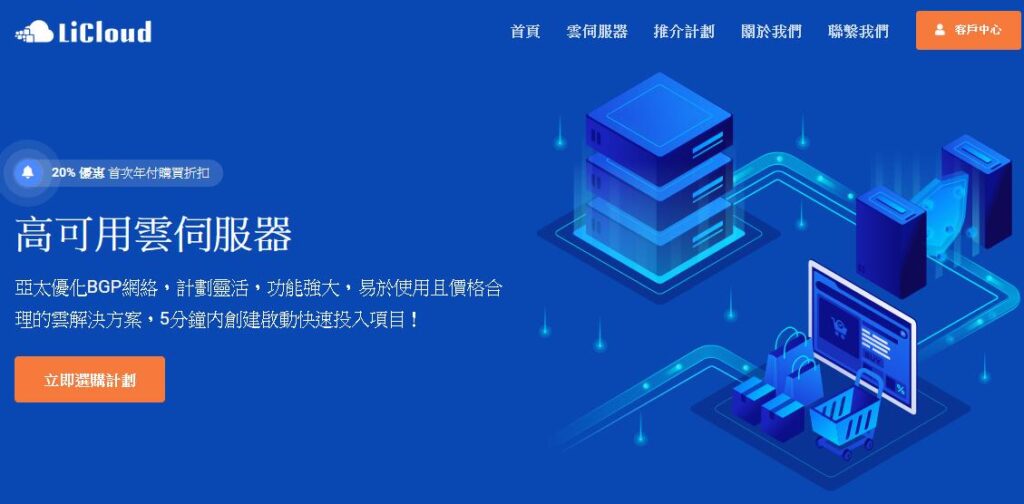bios设置怎么u盘启动?
需要开机根据电脑不同按F1、F11、F12、DEL、ESC进入BIOS设置,不同的电脑进入方法不同,在开机的时候会有不同的显示,进入之后把ENTER Setup中的Primary Root Sequence改成usb key,具体步骤如下:
1、首先用户开机就会提示按键盘哪个键能够进入boot menu设置。
2、在弹出的启动设备菜单窗口中,选择“ENTER Setup”进行BIOS设置。
3、使用键盘的左右方法键盘,选择startup选项。
4、选择第一个选项,即Primary Root Sequence 主要启动顺序。
5、通过按小键盘的“+”和“-”(加减号)来实现顺序的改变,将usb key 设置为第一个,有的电脑可以能是usb Hdd。
6、然后切换到exit界面,选择保存并退出(save changes and exit)即可,也可以使用快捷键F10来保存退出。再次重启就是从U盘启动了。
bios设置u盘启动的方法
现在大家都喜欢用U盘来装系统,不过有的人初次接触装机可能不明白怎么设置。U盘装系统首先要让电脑从U盘启动,这需要在主板BIOS程序中设置USB-HDD为第一启动项。以下是我整理的bios设置u盘启动的方法,欢迎阅读。
首先,在开机时按下Delelte键可以进入直接BIOS设置程序。当然要注意到不同类型的机器进入BIOS设置程序的按键不同,并且有的在屏幕上给出提示,有的不给出提示。 以下是几种常见的BIOS设置程序的进入方式。如下图:
笔记本方面,不同的.笔记本进入BIOS方法也不同。列举如下笔记本进入BIOS方法。
Thinkpad/IBM(冷开机按F1,部分新型号可以在重新启动时启动按F1)
HP(启动和重新启动时按F2)
SONY(启动和重新启动时按F2)
Dell(启动和重新启动时按F2)
Acer(启动和重新启动时按F2)
Toshiba(冷开机时按ESC然后按F1)
Compaq(开机到右上角出现闪动光标时按F10,或者开机时按F10)
Fujitsu(启动和重新启动时按F2)
大多数国产和台湾品牌(启动和重新启动时按F2)台式机进入BIOS开机时候请多按del键,就可以进入BIO 这些东西和主板厂商有关的,一般都是主板决定的。
其次,最常见的Phoenix-Award的bios选项,选择USB-HDD即可。我们在开机按Del键进入该BIOS设置界面,选择高级BIOS设置:Advanced BIOS Features。 如下图:
再次,在高级BIOS设置(Advanced BIOS Features)界面中,通过键盘的“上下左右键”调节位置选中进入Hard Disk Boot Priority 。 我们先选择硬盘启动优先级:Hard Disk Boot Priority 硬盘启动优先级选择可以使用小键盘上的加减号“+、-”来选择与移动设备,将U盘调节在最上面,也就是优先启动。然后,按ESC键退出,回到设置界面。如下图:
最后,再选择第一启动设备(First Boot Device): 鉴于电脑不同,这里可能没有USB-ZIP/USB-HDD之类的选项。如果有选择,就调节为“USB-ZIP”字眼方式启动。经尝试选择移动设备“Removable”不能启动,但选择“Hard Disk”可以启动电脑。所以这里默认硬盘即可。如下图:

bios如何设置u盘启动?
可以通过在开机时按快捷键进入BISO后,找到设置U盘启动项,选择使用U盘作为启动项目后即可,以联想笔记本为例,具体的操作方法如下:
1、将U盘插入到电脑上,启动联想笔记本电脑,在开机时按F12进入到如下图界面后,使用键盘上的方向键选择APP MENU,并选中后按回车键。
2、在出现的界面中用方向键选择Configuration,选中USB Legacy后按回车键,将其设置为Enabled。
3、再用方向键选择BOOT按钮并将BOOT下面的UEFI BOOT设置为Disabled。
4、这时在键盘上按F10后,系统自动重启后即可进入到U盘启动的界面了。
注意事项:
1、不同的电脑进入到BISO的快捷键是不同的,有的是按F12,有的是按F2,还有的是按DELETE键。
2、在设置U盘启动前,需要通过U盘启动工具将U盘制作成启动盘方可使用。
 便宜VPS网
便宜VPS网